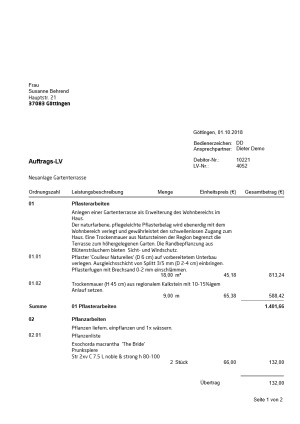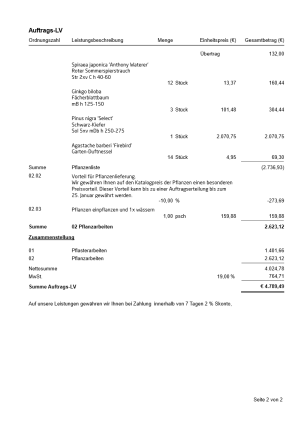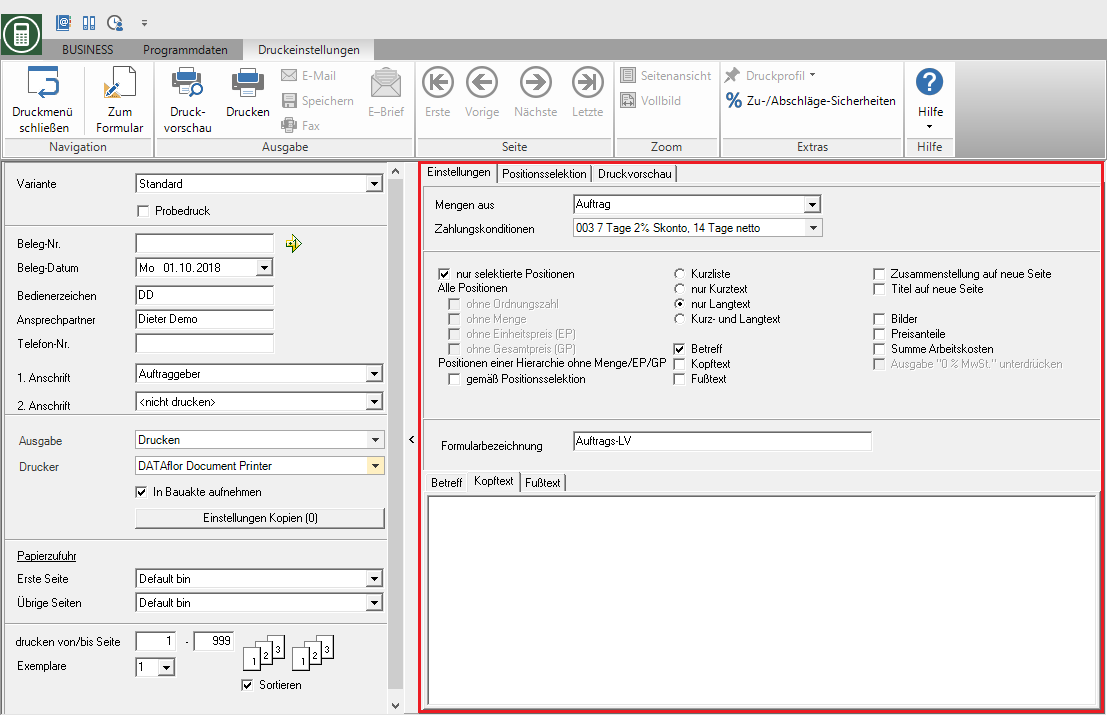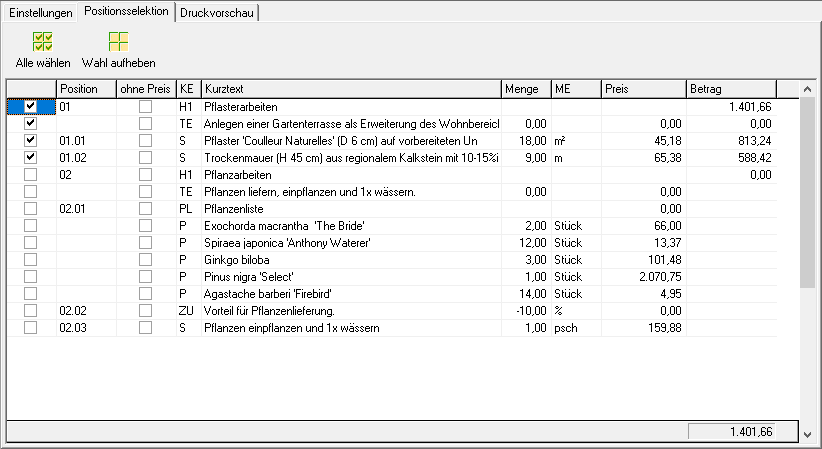Inhaltsverzeichnis
Auftrags-LV
Beschreibung
Für LV mit einem Statuskennzeichen der Baustellenphase steht der Druck eines Auftrags-LV zur Verfügung. Das Auftrags-LV führt alle erfassten Bauleistungen mit Mengen, Preisen, Hierarchiesummen sowie der Gesamtsumme auf.
Öffnen Sie innerhalb der LV-Bearbeitung das Menü Drucken und wählen im Auswahlmenü LV-Ausdrucke den Eintrag Auftrags-LV.
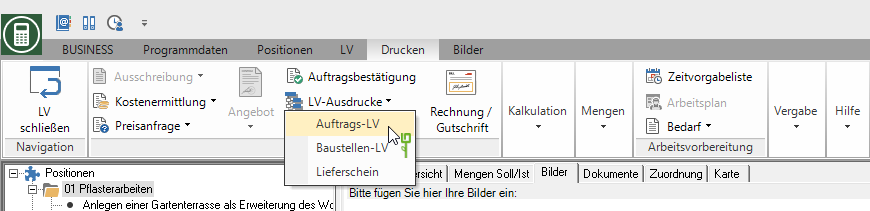
Druckeinstellungen
Nehmen Sie folgende Einstellungen vor:
Variante
Für jedes Formular können Sie mit Hilfe des Designers verschiedene Druckvarianten gestalten. Beim ersten Öffnen des Druckmenüs ist die Variante vorbelegt, die Sie zum Formular Auftrags-LV eingestellt haben. Durch Klick auf ![]() wählen Sie die Variante aus, die Sie für den Ausdruck verwenden möchten.
wählen Sie die Variante aus, die Sie für den Ausdruck verwenden möchten.
Probedruck
Diese Option ermöglicht einen Info-Ausdruck des Formulars. Durch einen Probedruck werden keinerlei Einträge oder Verbuchungen vorgenommen. Um zu verhindern, dass ein Probedruck als offizielles Dokument weitergegeben wird, wird der Ausdruck in der Formularbezeichnung als Probedruck gekennzeichnet. Probedrucke werden nicht in der DATAflor Bauakte abgelegt.
Beleg-Nr.
Um bei späteren Rückfragen eine genaue Differenzierung zwischen diesem und anderen Exemplaren vornehmen zu können, vergeben Sie hier eine Belegnummer. Übernehmen Sie die nächste freie Nummer des Nummernkreises durch Klicken auf ![]() oder tragen eine Belegnummer manuell ein.
oder tragen eine Belegnummer manuell ein.
Beleg-Datum
Das Programm belegt alle Datumsfelder automatisch mit dem Systemdatum vor. Dies kann manuell jederzeit verändert werden. Durch Klicken auf ![]() wird ein Kalender geöffnet, der die Datumsauswahl erleichtert.
wird ein Kalender geöffnet, der die Datumsauswahl erleichtert.
Bedienerzeichen
Das Bedienerzeichen sollte ein Kürzel aus dem Namen des Mitarbeiters sein, der für dieses LV verantwortlich ist. Das können z.B. die ersten beiden Buchstaben des Nachnamens oder die Initialen des Mitarbeiters sein. Das Programm trägt hier das Bedienerzeichen ein, das im Adress-Manager in den Benutzerdaten des angemeldeten Benutzers hinterlegt ist.
Ansprechpartner
Hier sollte der komplette Name des Mitarbeiters eingetragen werden, der Ansprechpartner bei allen Rückfragen ist. Das Programm trägt hier den Namen ein, der im Adress-Manager in den Benutzerdaten angemeldeten Benutzers hinterlegt ist.
Telefon-Nr.
Hat dieser Mitarbeiter eine eigene Durchwahl und es soll verhindert werden, dass der Kunde bei Rückfragen erst über die Telefonzentrale gehen muss, kann hier die direkte Durchwahl des Mitarbeiters ausgedruckt werden. Das Programm trägt hier die Telefon-Nr. ein, die im Adress-Manager in den Benutzerdaten des angemeldeten Benutzers hinterlegt ist.
Definieren Sie im Programmparameter Vorbelegung Bearbeiter in LV-Ausdrucken, ob die Felder Bedienerzeichen, Ansprechpartner und Telefon-Nr. mit den Daten des angemeldeten Benutzers oder des Verkäufers/Bauleiters, der für das LV eingetragen ist, vorbelegt sind.
1. Anschrift
Das Programm schlägt Ihnen automatisch die Adresse des Auftraggebers vor. Sie können das Auftrags-LV jedoch auch an die Anschrift des Projektes bzw. den Auftragnehmer richten.
2. Anschrift
Für die 2. Anschrift ist automatisch nicht drucken voreingestellt. Falls Sie eine 2. Anschrift wählen möchten, übernehmen Sie diese aus dem Listenfeld.
Die Adressen werden zum LV auf der Registerkarte Adressen eingegeben. Sie können zu einem Projekt weitere Projektadressen hinzufügen, die Ihnen dann im Listenfeld zur Auswahl angezeigt werden.
Ausgabe
Durch Klicken auf  wählen Sie, ob Sie das Auftrags-LV drucken oder als Fax oder E-Mail versenden möchten. Nach Öffnen der Druckvorschau können Sie den Ausdruck zudem als Datei speichern.
wählen Sie, ob Sie das Auftrags-LV drucken oder als Fax oder E-Mail versenden möchten. Nach Öffnen der Druckvorschau können Sie den Ausdruck zudem als Datei speichern.
Drucker
Durch Klicken auf ![]() wählen Sie den Drucker, den Sie für den Ausdruck verwenden möchten. Es stehen nur Drucker zur Auswahl, die unter Windows installiert sind. Standardmäßig ist der Drucker eingestellt, den Sie zur gewählten Druckvariante hinterlegt haben.
wählen Sie den Drucker, den Sie für den Ausdruck verwenden möchten. Es stehen nur Drucker zur Auswahl, die unter Windows installiert sind. Standardmäßig ist der Drucker eingestellt, den Sie zur gewählten Druckvariante hinterlegt haben.
Des Weiteren steht Ihnen für den Ausdruck unterschiedlicher Exemplare die Funktion Erweiterte Einstellungen (siehe Druckausgaben) zur Verfügung.
In Bauakte aufnehmen
Haben Sie eine Lizenz für das Modul DATAflor Bauakte, können Sie das Auftrags-LV als Dokument abspeichern.
Papierzufuhr
Bietet Ihr Drucker mehrere Papierschächte an, wählen Sie durch Klicken auf ![]() den Schacht, aus dem das Papier für den Ausdruck verwendet wird. Standardmäßig ist die Schachtauswahl eingestellt, die Sie zur gewählten Druckvariante hinterlegt haben.
den Schacht, aus dem das Papier für den Ausdruck verwendet wird. Standardmäßig ist die Schachtauswahl eingestellt, die Sie zur gewählten Druckvariante hinterlegt haben.
drucken von/bis Seite
Hier können Sie die auszudruckenden Seiten vorgeben. Wenn Sie das gesamte LV drucken wollen, nehmen Sie bitte in diesem Feld keine Änderungen vor.
Exemplare
Benötigen Sie mehrere Kopien des Auftrags-LV, tragen Sie hier die gewünschte Anzahl ein.
Sortieren
Es steht die Funktion des Gruppierens für LV-Ausdrucke zur Verfügung. Die Ausgabe von mehreren Exemplaren z.B. eines Lieferscheins kann wahlweise sortiert (Seite 1,2,3,..; Seite 1,2,3,…) oder gruppiert (Seite 1,1,1; Seite 2,2,2; Seite 3,3,3; Seite…..) erfolgen.
Zur Änderung des Ausgabeverfahrens entfernen ![]() oder setzen
oder setzen ![]() Sie bitte das Häkchen durch Klick mit der Maustaste. Sie können diese Funktion nutzen, wenn Sie z.B. von Ihrer Druckerei Papiersätze für den Laserdrucker bekommen, die 3 Exemplare auf unterschiedlichen Papierfarben vorsehen.
Sie bitte das Häkchen durch Klick mit der Maustaste. Sie können diese Funktion nutzen, wenn Sie z.B. von Ihrer Druckerei Papiersätze für den Laserdrucker bekommen, die 3 Exemplare auf unterschiedlichen Papierfarben vorsehen.
Nachdem Sie alle notwendigen Angaben für Ihren Ausdruck vorgenommen haben, klicken Sie im Menü Druckeinstellungen auf ![]() , um eine Druckvorschau anzusehen und die Funktionen in der Druckvorschau für die Layoutgestaltung Ihres Ausdruckes zu nutzen.
, um eine Druckvorschau anzusehen und die Funktionen in der Druckvorschau für die Layoutgestaltung Ihres Ausdruckes zu nutzen.
An den Drucker senden Sie den Ausdruck durch Klicken auf ![]() oder verwenden alternativ die Tastenkombination Strg + P.
oder verwenden alternativ die Tastenkombination Strg + P.
Beispielausdruck: Erste Seite
Beispielausdruck: Letzte Seite
Zur individuellen Gestaltung Ihrer Auftrag-LV stehen Ihnen folgende Programmparameter zur Verfügung:
Bereich Textbearbeitung:
- Vorgabe Zeichensatz
- Vorgabe Schriftgrösse
- Eingabebreite Betreff
- Eingabebreite Kopf-/Fußtext
- Eingabebreite Positionstext
Bereich Anpassungen des Drucklayouts:
- Text Überschrift der Spalten
- Überschriftszeile drucken (Angebot)
- Fettdruck Titel und Titelsummen
- Text pauschal
Registerkarte Einstellungen
Zahlungskonditionen
Wählen Sie die Zahlungskondition, die Sie für das Auftrags-LV verwenden möchten. Es ist die Zahlungskondition voreingestellt, die zum LV hinterlegt ist. Ist zum LV eine Zahlungskonditionen-Gruppe definiert, wird keine Zahlungskondition vorbelegt.
nur selektierte Positionen
Es werden nur die Positionen gedruckt, die auf der Registerkarte Positionsselektion (siehe folgendes Kapitel) ausgewählt wurden.
Kurzliste
Es wird nur die erste Zeile des Kurztextes gedruckt.
nur Kurztext
Kurz- und Langtext können Sie unabhängig voneinander erfassen. Wählen Sie diese Option, um nur die Kurztexte zu drucken.
Im Programmparameter Anzahl Zeilen Langtext kopieren in Kurztext legen Sie fest, wieviele Zeilen des Langtextes automatisch in den Kurztext kopiert werden, wenn zur Position nur Langtext vorhanden ist.
nur Langtext
Kurz- und Langtext können Sie unabhängig voneinander erfassen. Wählen Sie diese Option, um nur die Langtexte zu drucken.
Kurz- und Langtext
Kurz- und Langtext können Sie unabhängig voneinander erfassen. Wählen Sie diese Option, um im Ausdruck beide Texte zu verwenden.
Betreff / Kopftext / Fußtext
Die auf den Registerkarten Betreff, Kopftext bzw. Fußtext eingetragenen Texte werden mit ausgegeben.
Zur Textgestaltung steht Ihnen ein Editor sowie Textvariablen, die automatisch vom Programm gefüllt werden, zur Verfügung.
Zusammenstellung auf neue Seite
Die Zusammenstellung der Hierarchiesummen wird auf eine separate Seite gedruckt.
Im Programmparameter Zusammenstellung immer auf neue Seite drucken können Sie festlegen, dass diese Option beim ersten Öffnen des Druckmenüs vorbelegt ist.
Hierarchie auf neue Seite
Aus optischen Gründen kann bei einem Titelwechsel eine neue Seite begonnen werden.
Bilder
Die auf der Registerkarte Bilder (siehe Bilder im LV) zur Position/Hierarchie hinzugefügten und für den Ausdruck selektierten Bilder werden je Position zwischen Leistungsbeschreibung und Mengen/Preis-Zeile gedruckt.
Preisanteile
Der Ausdruck erfolgt mit Ausweisung der Preisanteile.
Summe Arbeitskosten
Der Ausdruck erfolgt mit Ausweisung der Arbeitskosten.
Formularbezeichnung
Beim ersten Öffnen des Druckmenüs wird die Formularbezeichnung vorbelegt, die Sie im Formular-Manager zum Formular Auftrags-LV hinterlegt haben. Um für den Ausdruck eine abweichende Formularbezeichnung zu verwenden, tragen Sie die Bezeichnung hier ein.
Registerkarte Positionsselektion
Alle Positionen und Hierarchien des LV werden mit Positionskennzeichen, Kurztext, Menge und Mengeneinheit aufgelistet. Die Spalten Preis und Betrag sowie die Summen der Hierarchien und die Gesamtsumme werden entsprechend der eingestellten Selektion gefüllt.
Positionsselektion
Zum Markieren der Positionen, die Sie ausdrucken möchten, setzen Sie in der ersten Spalte vor die Positionen ein ![]() . Setzen Sie vor eine Hierarchiestufe ein
. Setzen Sie vor eine Hierarchiestufe ein ![]() , werden alle untergeordneten Positionen ausgewählt. Für eine schnelle Selektion der Positionen stehen zudem die Funktionen Alle wählen
, werden alle untergeordneten Positionen ausgewählt. Für eine schnelle Selektion der Positionen stehen zudem die Funktionen Alle wählen ![]() und Wahl aufheben
und Wahl aufheben ![]() zur Verfügung.
zur Verfügung.
Bei wiederholtem Öffnen des Druckmenüs ist immer die Positionsselektion voreingestellt, die beim letzten Drucken einer Auftragsbestätigung, eines Auftrags-LV, Baustellen-LV oder Lieferscheins zum LV gewählt wurde.